Wird beim Versuch, einen Windows 11-PC zu aktualisieren, die Fehlermeldung „Download-Fehler – 0x8024a206“ angezeigt? Möglicherweise ist Ihre Windows Update-Funktion defekt, sodass Ihre Updates nicht heruntergeladen werden können. Es gibt andere Gründe, wie zum Beispiel, dass Ihr Update-Cache beschädigt ist, was zu dem oben genannten Fehler führt. Sie können ein paar Optimierungen an Ihrem PC vornehmen, um Ihr Problem möglicherweise zu beheben und Ihr Update herunterzuladen. Wir zeigen Ihnen, was diese Optimierungen sind.
Da ein Aktualisierungsfehler aus verschiedenen Gründen auftritt, müssen Sie wahrscheinlich mehrere Methoden anwenden, bevor Ihr Problem behoben wird. Mögliche Gründe dafür, dass Ihr Update nicht heruntergeladen werden kann, sind, dass Ihr Antivirenprogramm eines Drittanbieters den Download stört, Sie nicht über genügend Speicherplatz verfügen, Ihre Systemdateien beschädigt sind und vieles mehr.
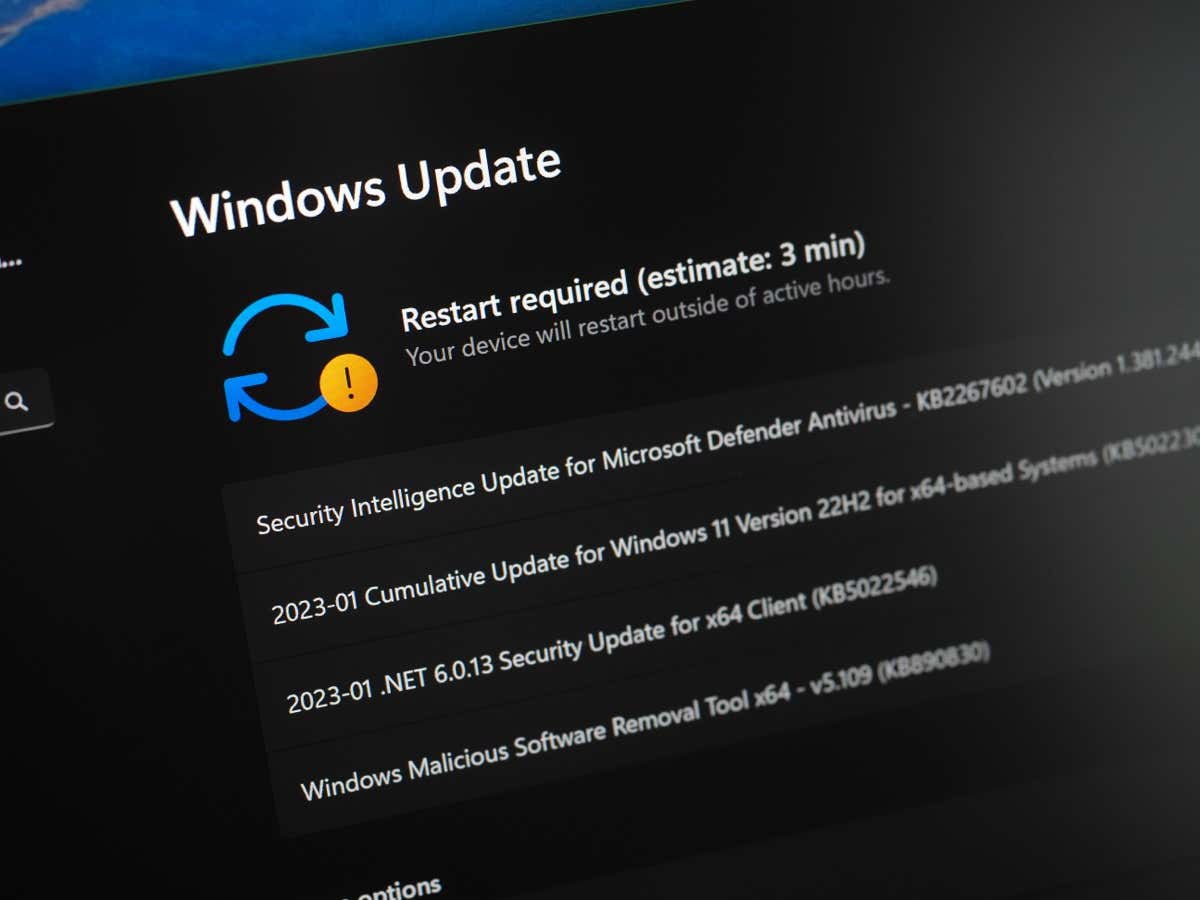
Versuchen Sie erneut, das Windows 11-Update herunterzuladen
Wenn Ihr Wert beim ersten Versuch Update kann nicht heruntergeladen werden ist, versuchen Sie erneut, das Update herunterzuladen. Es ist möglich, dass ein kleiner Fehler dazu geführt hat, dass Ihr Update beim ersten Versuch nicht heruntergeladen wurde. Dies können Sie möglicherweise beheben, indem Sie den Update-Download erneut versuchen.
Sie können die Option Wiederholenauf dem Windows Update-Bildschirm auswählen, um Ihren PC zum Herunterladen dieses bestimmten Updates zu zwingen. Wenn Ihr Update erfolgreich heruntergeladen wurde, installieren Sie das Update und Starten Sie Ihren PC neu.
Antivirenprogramme von Drittanbietern deaktivieren
Wenn Sie ein Antivirenprogramm eines Drittanbieters installiert haben (nicht Microsoft Defender Antivirus), blockiert Ihr Programm möglicherweise den Download Ihres Windows-Updates. Möglicherweise hat Ihr Programm Ihr Update als potenzielle Bedrohung erkannt, sodass das Update nicht heruntergeladen werden konnte. Dies geschieht normalerweise, wenn Ihr Antivirenprogramm ein falsch positives Ergebnis liefert.
Deaktivieren Sie in diesem Fall vorübergehend den Virenschutz Ihres Programms und prüfen Sie, ob Sie dadurch Ihr Update herunterladen können. Wenn diese Lösung Ihr Problem behebt, wenden Sie sich möglicherweise an Ihren Antivirenhersteller, um Ihr Problem zu melden. Andernfalls wird Ihr Programm Blockieren zukünftiger Windows-Updates auf Ihrem PC fortgesetzt.
Windows Update-Problembehandlung ausführen
Windows 11 enthält ein Windows Update-Tool zur Fehlerbehebung, das Sie Bekämpfen Sie eventuelle Update-Probleme verwenden können. Dieses Tool findet automatisch die Probleme mit Ihren Updates und ermöglicht Ihnen, diese Probleme zu beheben.
Das Tool ist einfach zu verwenden und erfordert nur sehr wenig Interaktion Ihrerseits.
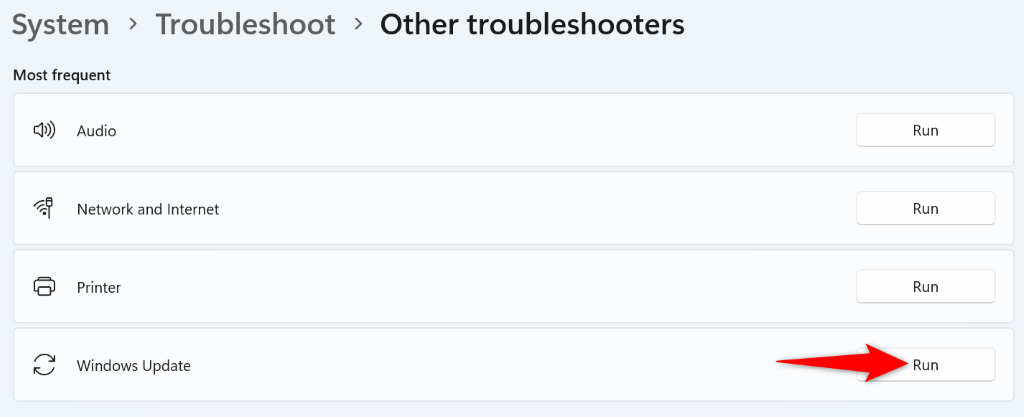
Leeren Sie Ihren Update-Cache unter Windows 11
Windows 11 speichert alle Ihre heruntergeladenen Update-Dateien in einem bestimmten Ordner. Möglicherweise ist dieser Update-Cache beschädigt, was zu Problemen mit Ihren Updates führt. Dies kann zu einem „Download-Fehler – 0x8024a206“ auf Ihrem PC führen.
In diesem Fall können Sie das Problem bis Löschen Sie Ihre Update-Cache-Dateien beheben. Dadurch werden alle fehlerhaften Cache-Dateien gelöscht und Windows gezwungen, funktionierende neue Dateien erneut herunterzuladen. Beachten Sie, dass Sie dabei keine persönlichen Dateien verlieren.
services.msc
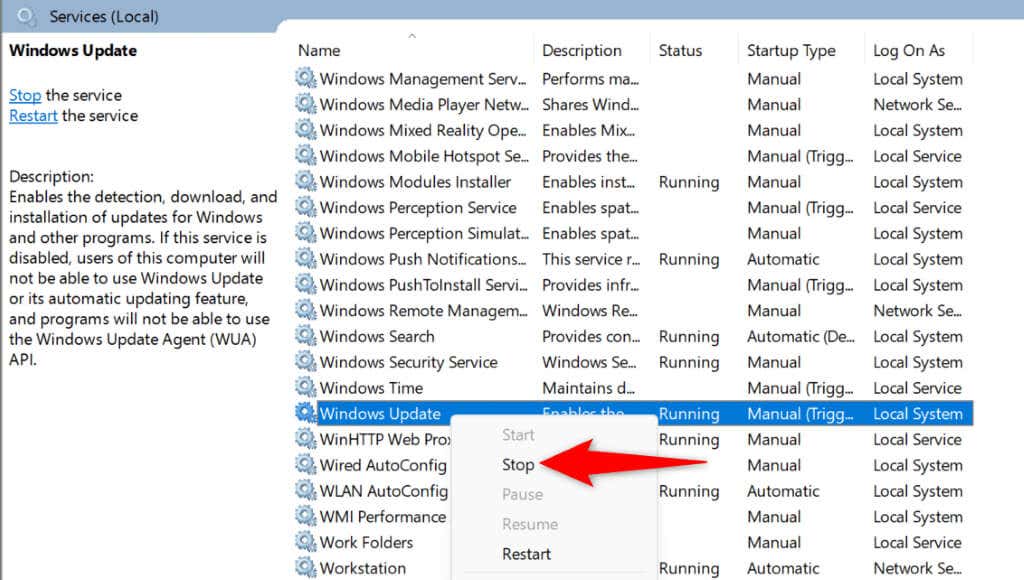
C:\Windows\SoftwareDistribution
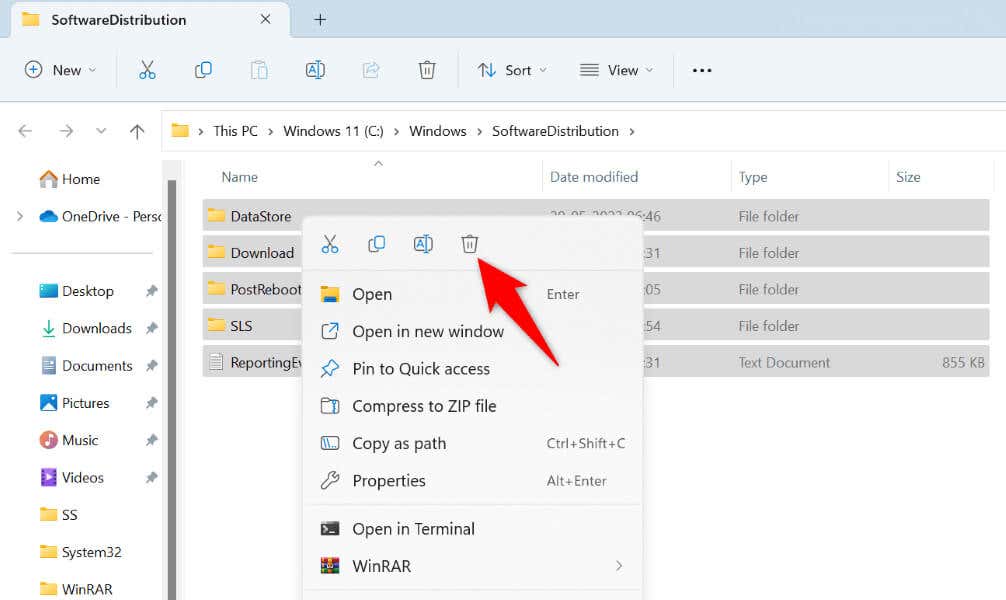
Geben Sie Speicherplatz frei, um Ihren Windows Update-Fehler zu beheben
Ein Grund dafür, dass Ihr Windows 11-Update nicht heruntergeladen werden kann, ist, dass Ihr PC nicht über genügend freien Speicherplatz für die Updatedateien verfügt. Möglicherweise haben Sie den gesamten verfügbaren Speicherplatz Ihres PCs aufgebraucht und haben keinen Platz mehr für Systemaktualisierungen.
In diesem Fall Geben Sie den Speicherplatz Ihres PCs frei bis große Dateien löschen, Entfernen unerwünschter Fotos und Videos, Deinstallation unerwünschter Apps und Löschen doppelter Dateien..
Sie können das Dienstprogramm zur Datenträgerbereinigung verwenden, um viele unnötige Dateien von Ihrem PC zu finden und zu entfernen.
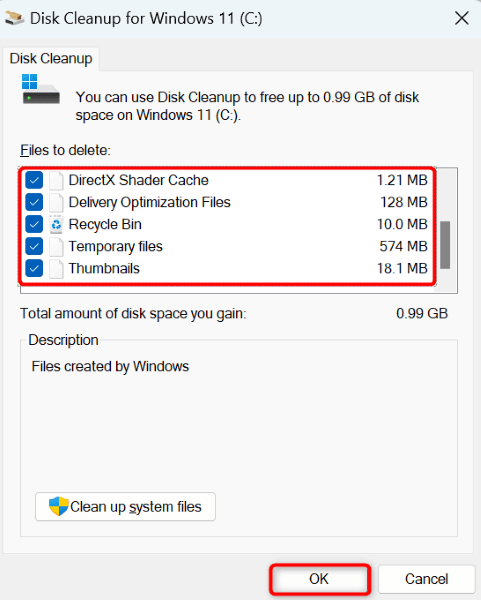
Überprüfen Sie Ihre Festplatte auf Dateien Systemfehler
Wenn Ihr PC keine Updates herunterlädt, selbst nachdem er Platz für diese Updates geschaffen hat, liegt möglicherweise ein Dateisystemfehler auf Ihrem Windows-Installationsdatenträger vor. Ein solcher Fehler verhindert, dass Sie Ihrer Festplatte neue Dateien hinzufügen können.
In diesem Fall Verwenden Sie die integrierte Festplattenfehlerprüfung Ihres PCs, um die Dateisystemprobleme Ihrer Festplatte zu finden und zu beheben.
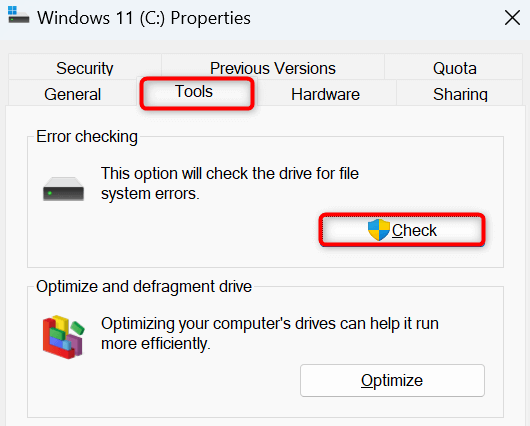
Beschädigtes Windows 11 beheben Systemdateien
Wenn Ihr Update weiterhin nicht heruntergeladen werden kann, sind möglicherweise die Kerndateien Ihres Systems beschädigt. Dadurch wird die integrierte Windows Update-Funktion unterbrochen, was zu einem „Download-Fehler – 0x8024a206“-Fehler führt.
Glücklicherweise können Sie ein integriertes Tool auf Ihrem PC für Finden und reparieren Sie alle Ihre beschädigten Systemdateien verwenden. Sie können dieses Tool über ein Eingabeaufforderungsfenster ausführen, alle defekten Kerndateien suchen und diese Dateien durch funktionierende Dateien ersetzen.

DISM.exe /Online /Cleanup-image /Restorehealth.
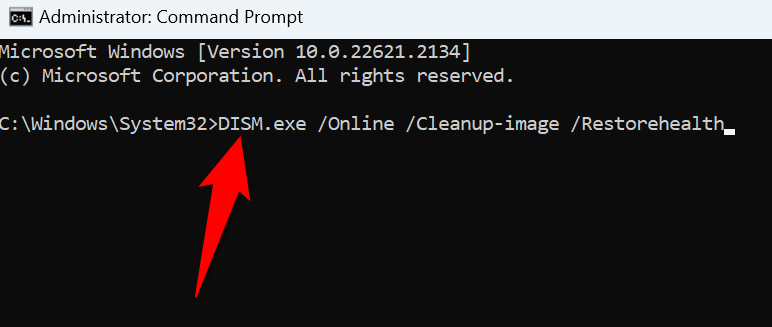
Laden Sie Ihr Windows 11-Update manuell herunter und installieren Sie es
Wenn alle Methoden Ihr Problem „Download-Fehler – 0x8024a206“ nicht beheben können, besteht Ihre letzte Option darin, Laden Sie Ihr spezifisches Update manuell herunter und installieren Sie es auf Ihrem PC durchzuführen. Sie können das Update von einer offiziellen Microsoft-Website herunterladen und die Update-Datei ausführen, um Ihr System zu aktualisieren. Dadurch wird die Windows Update-Funktion Ihres PCs umgangen, sodass Sie Ihren Computer auch dann aktualisieren können, wenn diese Funktion nicht mehr funktioniert.
Beachten Sie, dass Sie den Namen Ihres Updates benötigen, um das Update von der Microsoft-Website herunterzuladen. Sie finden den Namen des Updates (normalerweise beginnend mit KB) auf Ihrem Windows Update-Bildschirm.
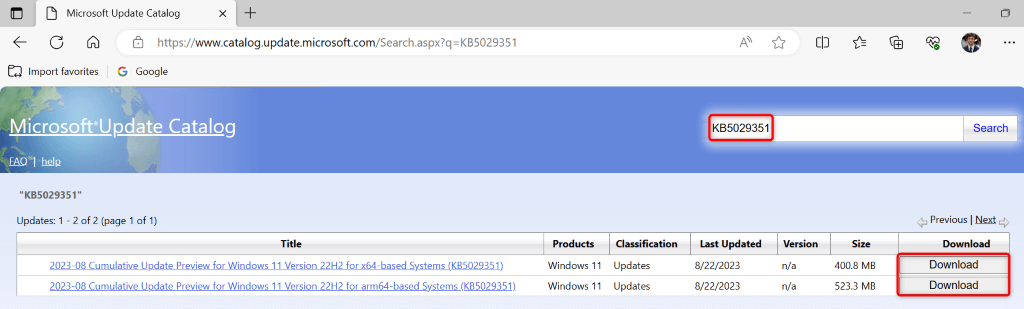
Umgehen Sie einen Download-Fehlercode 0x8024a206 auf Ihrem Windows 11-PC
Wenn Sie Das Windows 11-System kann weiterhin kein Update herunterladen sind, verwenden Sie die oben beschriebenen Methoden, um Ihr Problem zu lösen. Dies liegt daran, dass Ihre Update-Funktion möglicherweise nicht funktioniert oder dass auf Ihrem PC ein anderes Problem vorliegt. Die oben genannten Methoden beheben alle Probleme, die möglicherweise dazu führen können, dass Ihr Update nicht heruntergeladen wird, und lösen so Ihr Problem. Viel Glück!
.